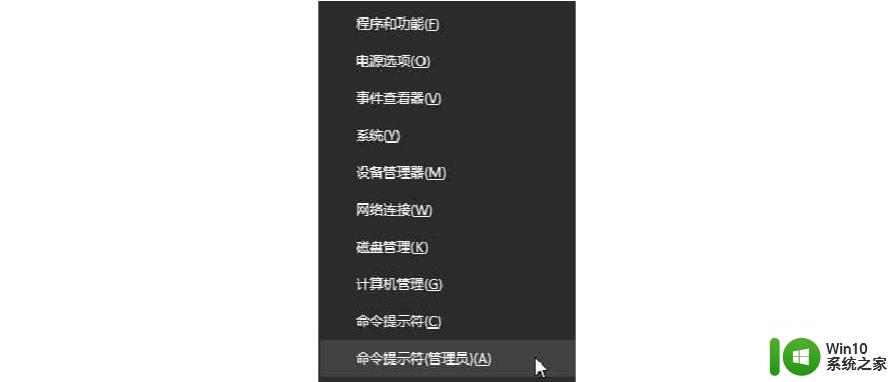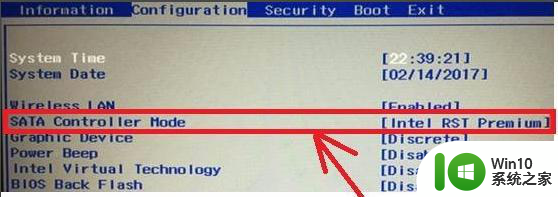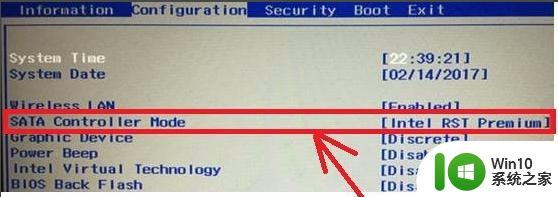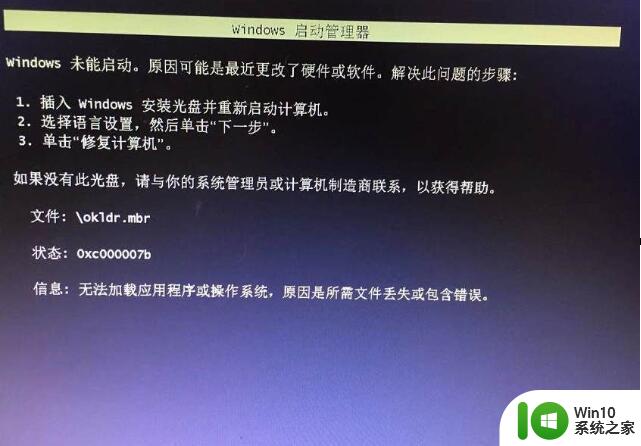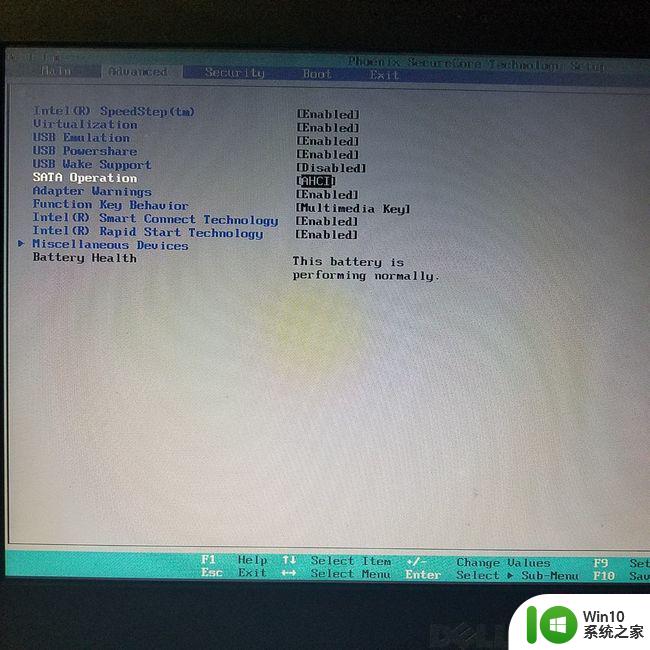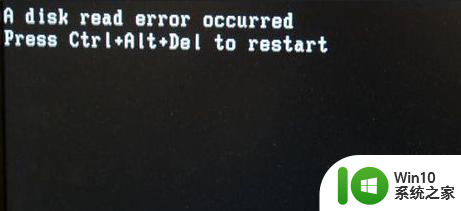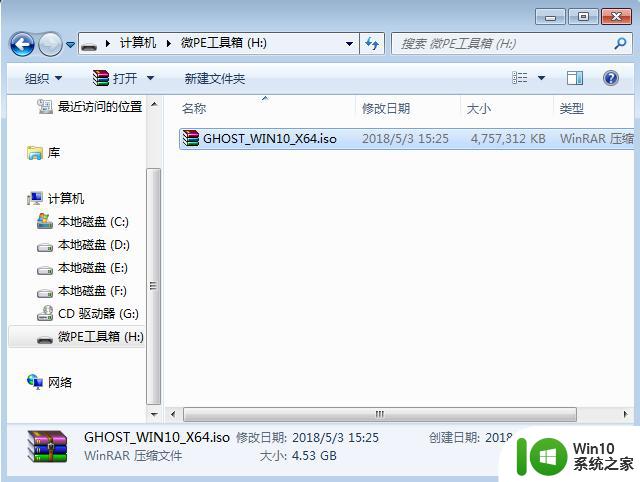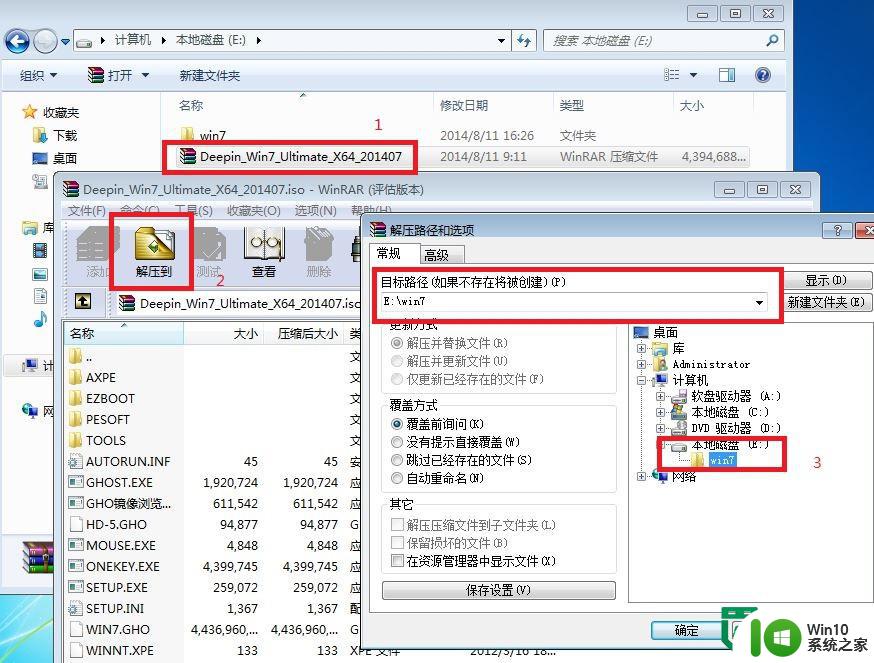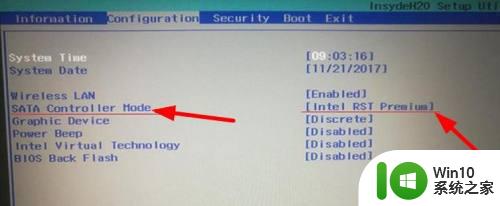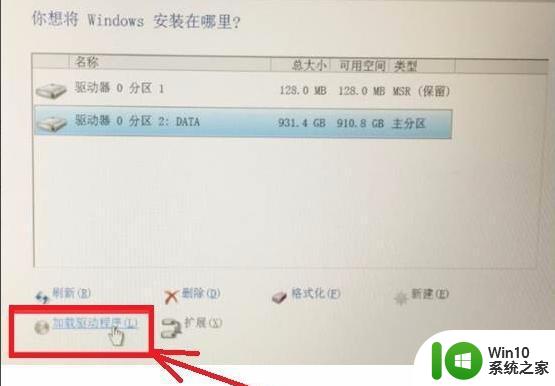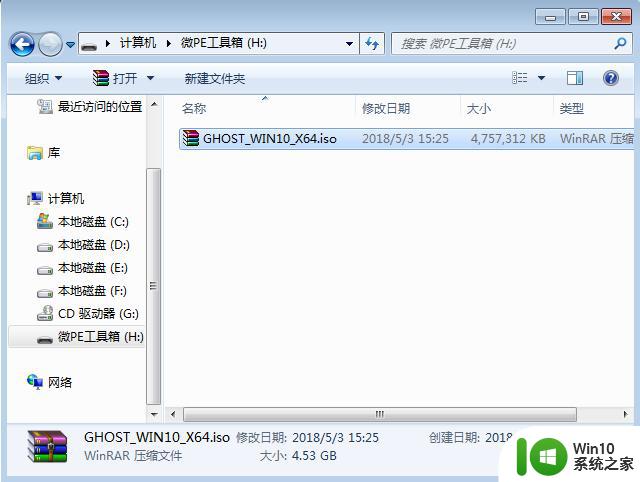win10重装系统硬盘被锁 win10装系统磁盘被写保护怎么解决
Win10重装系统时,有时候会遇到硬盘被锁或磁盘被写保护的问题,导致无法顺利进行系统安装,这种情况可能是由于硬件故障或系统设置问题引起的。在面对这种情况时,我们可以尝试一些方法来解决这个问题,从而顺利完成系统的重新安装。接下来我们将介绍一些解决硬盘被锁或磁盘被写保护的方法,帮助大家解决这一困扰。
系统:win10专业版
电脑:惠普电脑
win10重装系统时磁盘被写保护锁定解决方法1、在搜索栏中搜索cmd,然后右键选择以管理员身份运行。
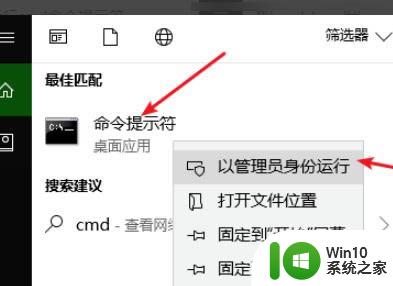
2、然后在cmd命令中输入diskpart的命令,这个是操作系统下的一个磁盘分区管理工具。
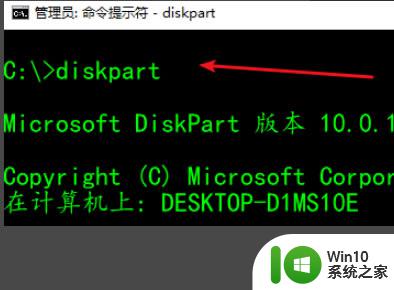
3、接着在diskpart交互模式中执行这些命令,可以看到最左侧的是磁盘的序号了。我们可以跟进磁盘的大小来区分判别。

4、我们可以看到2好磁盘是被保护锁定的状态,所以将磁盘2选择。然后执行select disk 2。

5、接着执行attributes disk命令查看磁盘属性,就可以看到只读属性我们设置为是了。

6、接着我们执行attributes disk clear readonly命令,清楚只读属性去掉写保护状态即可。

以上就是win10重装系统硬盘被锁的全部内容,还有不清楚的用户就可以参考一下小编的步骤进行操作,希望能够对大家有所帮助。